Раније је функција привремене меморије у оперативном систему Виндовс могла да сачува само копирани текст, али од последњег ажурирања које је Виндовс 10 извршио у октобру 2018. такође може да сачува копиране слике. Дакле, у основи цлипбоард сада може да сачува неколико копираних текстова и слика. То доводи до преоптерећења историје међуспремника и такође до излагања ваших поверљивих података у јавности. Да бисте сачували приватност својих поверљивих података, можете да искључите историју међуспремника. Како? Хајде да видимо.
Ево како можете да онемогућите историју привремене меморије у оперативном систему Виндовс 10.
Решење 1: Искључите историју међуспремника из окна за подешавања
Корак 1 - Дођите до дугмета за покретање на рачунару, кликните на њега да бисте отворили мени. Пронађи Подешавања опција изнад Снага и кликните на њега да бисте отворили Подешавања апликација.
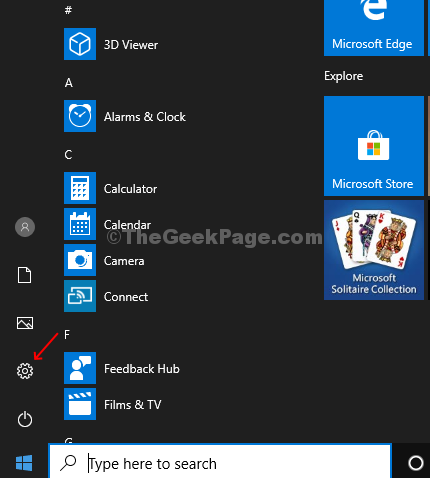
Корак 2 - Пронађите Систем са листе опција и кликните на њега.

Корак 3 - Померите се надоле да бисте пронашли опцију Цлипбоард на левом бочном окну. На десној страни окна можете пронаћи опцију Историја међуспремника која је подразумевано укључена. Искључите га да бисте онемогућили функцију Историја међуспремника.
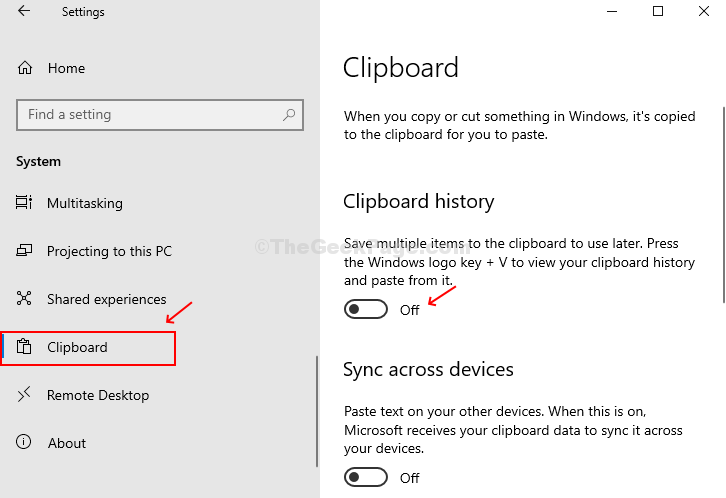
Решење 2: Искључите историју међуспремника из уређивача регистра
Корак 1 - Притисните Виндовс + Р. на тастатури да бисте отворили оквир за покретање, откуцајте Регедит и погодио У реду да отворите прозор Уређивача регистратора.

Корак 2 - Копирајте и залепите доњу путању испод уређивача регистра да бисте прешли на системски прозор.
ХКЕИ_ЛОЦАЛ_МАЦХИНЕ \ СОФТВАРЕ \ Полициес \ Мицрософт \ Виндовс \ Систем
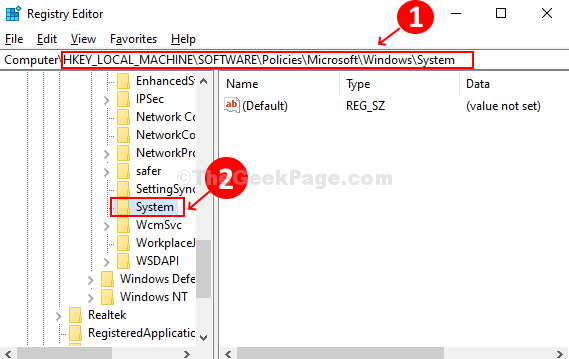 Корак 3 - Кликните десним тастером миша на празан простор на десној страни прозора, кликните на Нова> ДВОРД (32-битна) вредност.
Корак 3 - Кликните десним тастером миша на празан простор на десној страни прозора, кликните на Нова> ДВОРД (32-битна) вредност.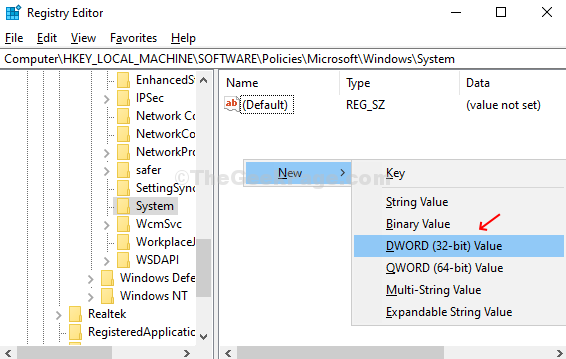
Корак 4 - Именујте новостворену вредност ДВОРД као АлловЦлипбоардХистори. Двапут кликните на њега и промените Вредност поље на 0, па притисните У реду. Ово ће искључити функцију Историја међуспремника.

Поново покрените рачунар да би промене биле ефикасне. Ова промена засивљује функцију историје међуспремника у оквиру Подешавања. Да бисте је поново укључили, морате избрисати АлловЦлипбоардХистори унос под уређивачем регистра.


